win10自定义桌面布局图文步骤 win10如何自定义桌面布局
更新时间:2023-12-02 10:22:00作者:runxin
由于用户在win10系统中安装完软件之后,电脑桌面上总是会显示当前软件的快捷方式图标,同时桌面上也会有一些常用的文件夹存放,因此难免会导致win10系统桌面图标布局很是混乱的问题,对此win10如何自定义桌面布局呢?其实方法很简单,下面小编就来给大家带来win10自定义桌面布局图文步骤。
具体方法如下:
1、在桌面的空白处,右键点击“查看”选项,
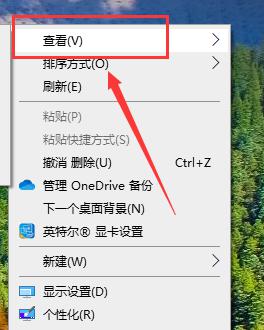
2、在查看的方式中选择关闭“自动排列图标”,
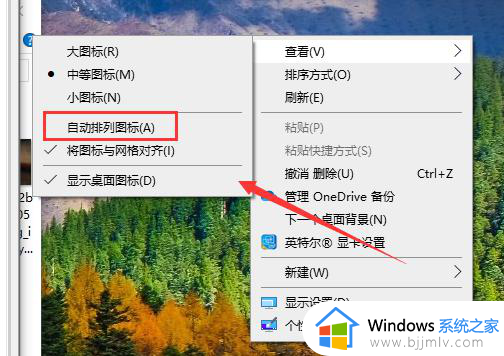
3、这样桌面就可以,随意拖拽到自己想要的位置上了。
以上就是小编给大家分享的关于win10自定义桌面布局图文步骤了,有遇到过相同问题的用户就可以根据小编的步骤进行操作了,希望能够对大家有所帮助。
win10自定义桌面布局图文步骤 win10如何自定义桌面布局相关教程
- win10怎么自定义桌面图标位置 如何设置win10桌面图标自定义
- win10怎么自定义桌面壁纸 win10桌面壁纸如何自己设置
- Win10右键菜单选项自定义方法 Win10如何自定义右键菜单选项
- win10改win7界面布局怎么操作 win10如何修改界面布局成win7
- win10怎么固定桌面图标位置 win10如何固定电脑桌面图标位置
- win10视觉效果自定义最佳方案 win10视觉效果自定义怎么设置最好
- win10电脑屏保怎么设置图片 win10自定义屏保图片教程
- win10便签固定在桌面的方法 win10便签如何固定在桌面
- win10更新磁盘布局不受uefi固件支持怎么办 win10更新后磁盘布局不受uefi固件支持如何处理
- win10如何自定义开始菜单不显示常用应用程序
- win10如何看是否激活成功?怎么看win10是否激活状态
- win10怎么调语言设置 win10语言设置教程
- win10如何开启数据执行保护模式 win10怎么打开数据执行保护功能
- windows10怎么改文件属性 win10如何修改文件属性
- win10网络适配器驱动未检测到怎么办 win10未检测网络适配器的驱动程序处理方法
- win10的快速启动关闭设置方法 win10系统的快速启动怎么关闭
win10系统教程推荐
- 1 windows10怎么改名字 如何更改Windows10用户名
- 2 win10如何扩大c盘容量 win10怎么扩大c盘空间
- 3 windows10怎么改壁纸 更改win10桌面背景的步骤
- 4 win10显示扬声器未接入设备怎么办 win10电脑显示扬声器未接入处理方法
- 5 win10新建文件夹不见了怎么办 win10系统新建文件夹没有处理方法
- 6 windows10怎么不让电脑锁屏 win10系统如何彻底关掉自动锁屏
- 7 win10无线投屏搜索不到电视怎么办 win10无线投屏搜索不到电视如何处理
- 8 win10怎么备份磁盘的所有东西?win10如何备份磁盘文件数据
- 9 win10怎么把麦克风声音调大 win10如何把麦克风音量调大
- 10 win10看硬盘信息怎么查询 win10在哪里看硬盘信息
win10系统推荐